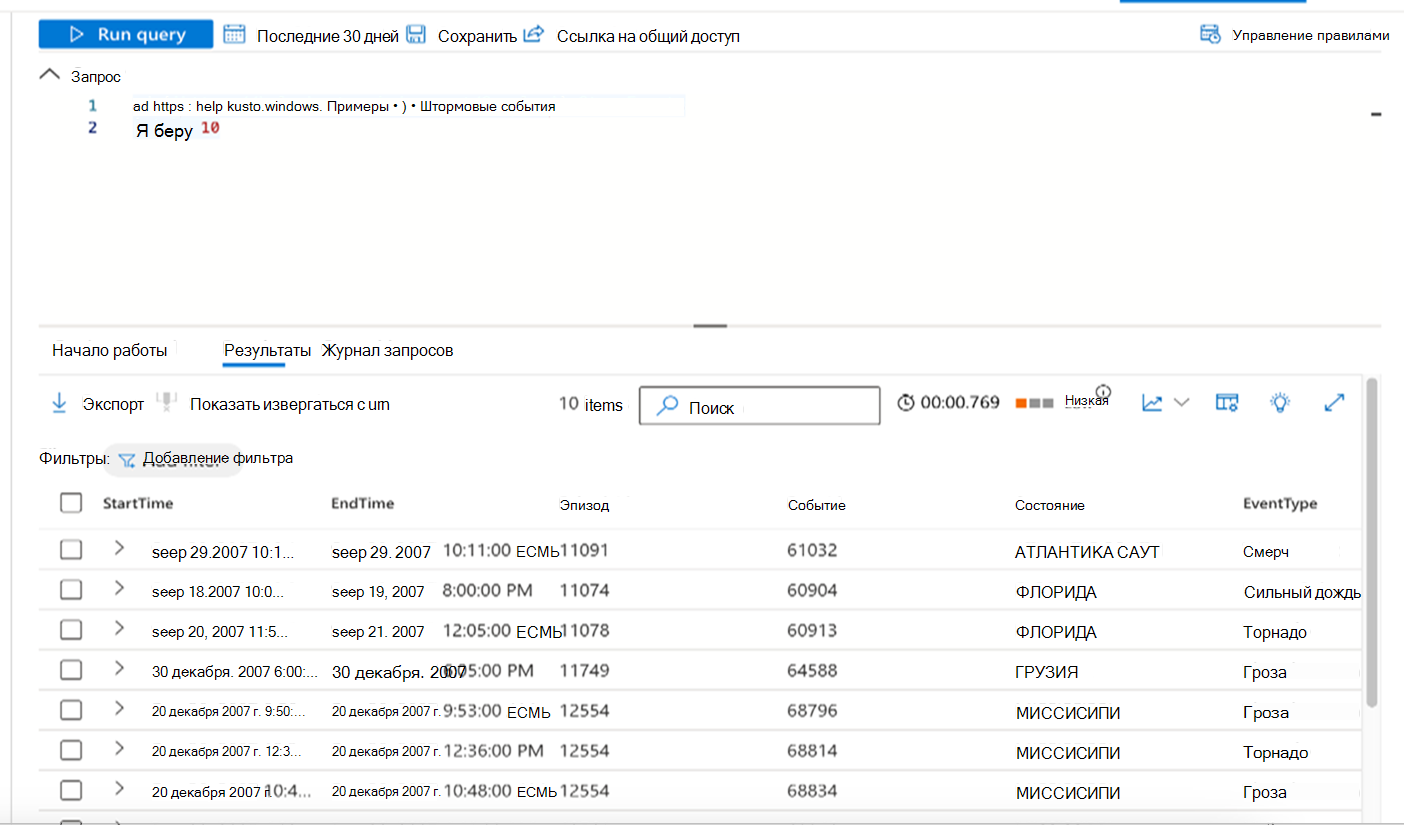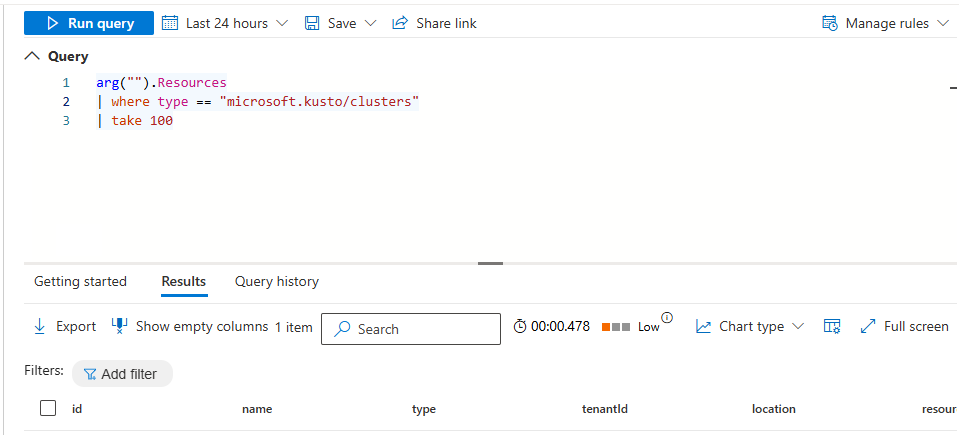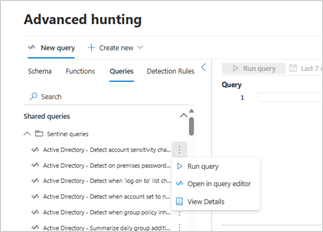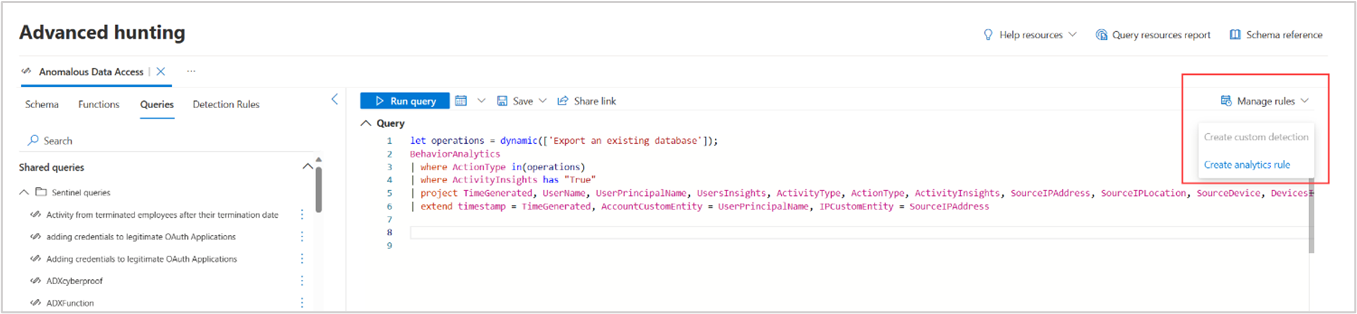Использование функций Microsoft Sentinel, сохраненных запросов и пользовательских правил
Использование функций
Чтобы использовать функцию из Microsoft Sentinel, перейдите на вкладку Функции и прокрутите страницу, пока не найдете нужную функцию. Дважды щелкните имя функции, чтобы вставить функцию в редактор запросов.
Можно также выбрать вертикальные многоточия (  ) справа от функции и выбрать команду Вставить, чтобы запросить , чтобы вставить функцию в запрос в редакторе запросов.
) справа от функции и выбрать команду Вставить, чтобы запросить , чтобы вставить функцию в запрос в редакторе запросов.
Другие доступные варианты:
- Просмотр сведений — открывается боковая панель функции, содержащая сведения о ней.
- Загрузка кода функции — открывает новую вкладку, содержащую код функции.
Для редактируемых функций при выборе вертикального многоточия доступны дополнительные параметры:
- Изменение сведений — открывает боковую панель функции, чтобы можно было изменять сведения о функции (за исключением имен папок для Sentinel функций).
- Delete — удаляет функцию.
Использование оператора adx() для запросов azure Data Explorer (предварительная версия)
Используйте оператор для adx() запроса таблиц, хранящихся в azure Data Explorer. Дополнительные сведения см. в статье Что такое Azure Data Explorer?
Эта функция ранее была доступна только в log Analytics в Microsoft Sentinel. Теперь пользователи могут использовать оператор для расширенной охоты на едином портале Microsoft Defender без необходимости вручную открывать окно Microsoft Sentinel.
В редакторе запросов введите запрос в следующем формате:
adx('<Cluster URI>/<Database Name>').<Table Name>
Например, чтобы получить первые 10 строк данных из StormEvents таблицы, хранящейся в определенном URI, выполните следующие действия:
Примечание.
Оператор adx() не поддерживается для пользовательских обнаружений.
Использование оператора arg() для запросов azure Resource Graph
Оператор arg() можно использовать для выполнения запросов к развернутым ресурсам Azure, таким как подписки, виртуальные машины, ЦП, хранилище и т. г.
Эта функция ранее была доступна только в log Analytics в Microsoft Sentinel. На портале arg() Microsoft Defender оператор работает над Microsoft Sentinel данными (то есть Defender XDR таблицы не поддерживаются). Это позволяет пользователям использовать оператор в расширенной охоте без необходимости вручную открывать окно Microsoft Sentinel.
Обратите внимание, что запросы с помощью arg() оператора возвращают только первые 1000 записей. Дополнительные сведения см. в статье Запрос данных в Azure Resource Graph с помощью arg().
В редакторе запросов введите arg(""). за которым следует имя таблицы Resource Graph Azure.
Например:
Например, можно также отфильтровать запрос, который выполняет поиск по Microsoft Sentinel данным на основе результатов запроса azure Resource Graph:
arg("").Resources
| where type == "microsoft.compute/virtualmachines" and properties.hardwareProfile.vmSize startswith "Standard_D"
| join (
Heartbeat
| where TimeGenerated > ago(1d)
| distinct Computer
)
on $left.name == $right.Computer
Использование сохраненных запросов
Чтобы использовать сохраненный запрос из Microsoft Sentinel, перейдите на вкладку Запросы и прокрутите страницу, пока не найдете нужный запрос. Дважды щелкните имя запроса, чтобы загрузить запрос в редакторе запросов. Для получения дополнительных параметров выберите вертикальный многоточие (  ) справа от запроса. Здесь можно выполнить следующие действия:
) справа от запроса. Здесь можно выполнить следующие действия:
Выполнение запроса — загружает запрос в редакторе запросов и выполняет его автоматически.
Откройте в редакторе запросов — загружает запрос в редакторе запросов.
Просмотр сведений — открывает боковую область сведений о запросе, где можно проверить запрос, выполнить запрос или открыть запрос в редакторе.
Для редактируемых запросов доступны дополнительные параметры:
- Изменение сведений — открывает боковую область сведений о запросе с возможностью изменения таких сведений, как описание (если применимо) и сам запрос; Невозможно изменить только имена папок (расположение) Microsoft Sentinel запросов
- Delete — удаляет запрос.
- Переименование — позволяет изменить имя запроса.
Создание пользовательских правил аналитики и обнаружения
Чтобы помочь обнаруживать угрозы и аномальное поведение в вашей среде, можно создать настраиваемые политики обнаружения.
Для правил аналитики, которые применяются к данным, которые передаются через подключенную рабочую область Microsoft Sentinel, выберите Управление правилами > Создать правило аналитики.
Откроется мастер правил аналитики . Заполните необходимые сведения, как описано в разделе Мастер правил аналитики — вкладка Общие.
Можно также создать настраиваемые правила обнаружения, которые запрашивают данные как из Microsoft Sentinel, так и из таблиц Defender XDR. Выберите Управление правилами > Создать пользовательское обнаружение. Дополнительные сведения см. в статье Создание настраиваемых правил обнаружения и управление ими .
Если данные Defender XDR попадают в Microsoft Sentinel, вы можете выбрать между вариантами Создать пользовательское обнаружение и Создать правило аналитики.